Jos katsot videoita tietokoneellasi VLC-soittimellatai HDMI-liitännän kautta kytketyssä näytössä, on todennäköistä, että näet pestyt värit. Koska VLC-soitin on yksi parhaista käytettävissä olevista mediasoittimista, tämä on epätavallista sovellukselle. Hyvä uutinen on, että se on helppo korjata, eikä VLC ole vastuussa siitä. Tosiasia, että käytät HDMI: tä ja sisäänrakennettua näytönohjainta, jolla on jotain tekemistä sen kanssa.
Siirry grafiikkapaneeliin
Pestyjen värien korjaamiseksiKun näytöllä on näyttö, sinun on vaihdettava värit, joita näytönohjaimessa näytetään. Ajoneuvon näytönohjaimellasi, olipa kyseessä Intel-siru, Nvidia tai AMD, on oma ohjauspaneeli. Täältä löydät väriasetukset.
Pääset grafiikan ohjauspaneeliinnapsauta hiiren kakkospainikkeella tyhjää aluetta työpöydällä. Siirry pikavalikosta vastaavan näytönohjaimen asetuksiin tai ohjauspaneeliin. Varmista, ettet vahingossa mene GPU: n hallintapaneeliin, koska et löydä tarvittavia asetuksia.

Ota koko alue RGB käyttöön
Temppu on selvittää, kuinka aktivoida täysi toimintoalue RGB näytönohjaimen ohjauspaneelissa. Ohjauspaneeli on erilainen Intel-, Nvidia- ja AMD-korteilla, joten siitä voi tulla hieman hankala.
Intel-näytönohjain
Siirry Intel Graphics Settings -paneelissa Video> Colour Enhancement. Valitse Vakiovärikorjaus -kohdassa Sovellusasetukset.
Seuraavaksi Valitse Syöttöalue -kohdasta Käytä ohjaimen asetuksia ja valitse Koko alue.
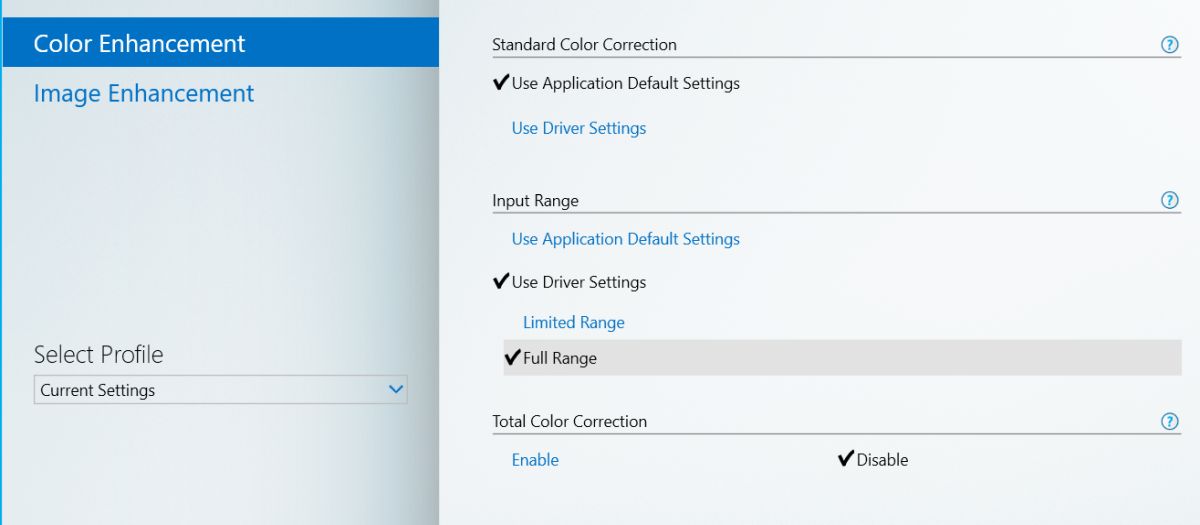
Nvidia-näytönohjain
Jos näytönohjaimesi on Nvidia-siru,avaa Nvidian ohjauspaneeli. Etsi ja laajenna vasemmalla puolella olevassa sarakkeessa olevaa video-osaa. Valitse Säädä videon väriasetuksia. Siirry "Kuinka teet värisäädöt" -osiossa Lisäasetukset-välilehteen ja valitse dynaaminen alue täynnä (0-255).
Sinun tulisi myös katsoa Näyttö-osan alle. Asetetun tarkkuuden tulisi olla ”Täysi” valittuna tulosteen dynaamisella alueella.
AMD-näytönohjain
Avaa AMD-ohjauskeskus ja meneAsetukset> Radeon-lisäasetukset> Minun digitaaliset litteät paneelit. Täältä näet osan nimeltä Värisyvyys. Tässä osiossa on avattava valikko Suositeltu värisyvyys. Avaa se ja valitse 8 vaihtoehdoista.
Jos näet vaihtoehdon Pixel Format, varmista, että sen arvoksi on asetettu RGB 4: 4: 4 Pixel Format PC Standard (Full RGB). Nämä asetukset tehdään näyttöä kohti.
Jos näytönohjaimesi ja prosessori ovatpoikkeuksellisen vanha, ja puhumme jotain 5 tai 7-vuotiaista, on mahdollista, että nämä asetukset eivät ole käytettävissä. Tarkista, tukeeko prosessori ja näytönohjain kaikkia värejä, jos et löydä asetuksia.













Kommentit